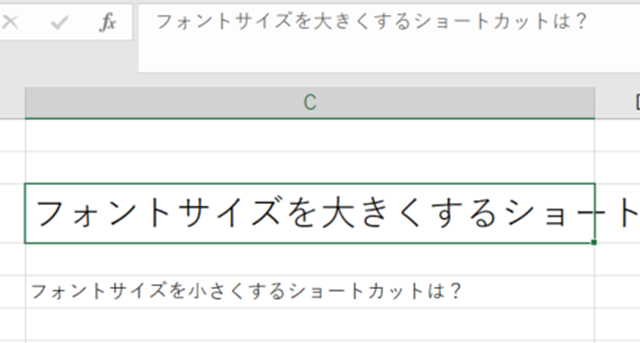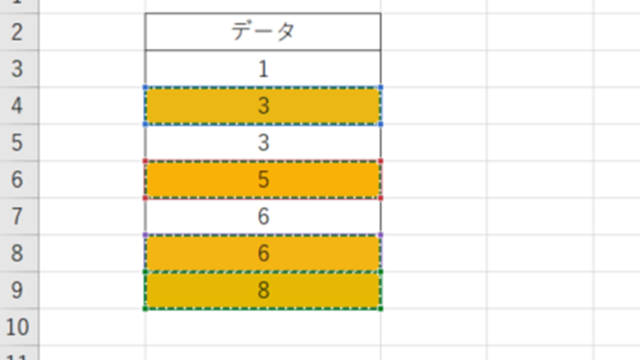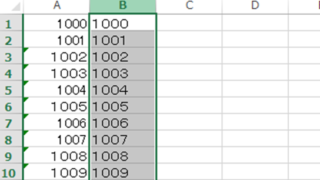この記事では、エクセルにてシート移動できない(切り替えできない)原因と対策について解説していきます。
これらの処理としては、主に
・保護を解除する
・新規シートにコピーする
・拡張子を合わせる
ことによって解決することができます。
では、実際のサンプルをみていきましょう。
エクセルにてシート移動できない(切り替えできない)原因と対策1
それでは以下でエクセルにてシート移動(切り替え)できない原因と対策を見ていきます。
シートの移動ができない場合、まずはそのシートやブックに保護がかかっていないか確認しましょう。
このようにコマンドがグレーアウトしている場合は保護がかかっており、この場合はシートタブの移動などの操作ができません。
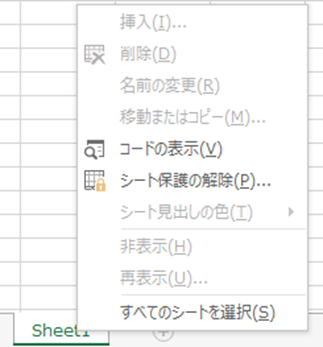
具体的には、校閲タグのブックの保護を確認しましょう。

このようにブックの保護が選択されている状態なので、クリックして解除します。

これでブックの保護が解除され、シート移動ができるようになりました。
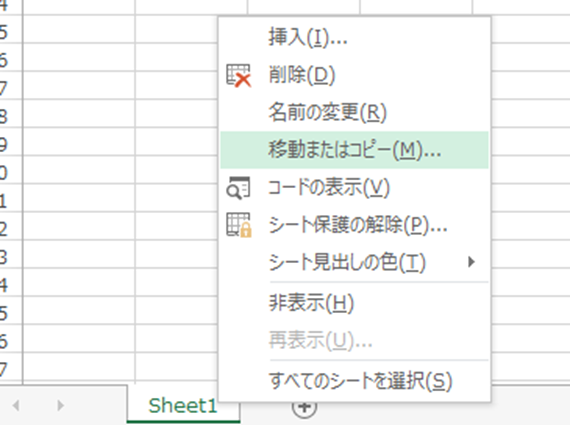
エクセルにてシート移動できない(切り替えできない)原因と対策2【行列数など】
エクセルにてシートタブが移動できない別の原因として、エクセルファイルのバージョン(拡張子)が異なることが挙げられます。
これに該当すると、シートを移動する時に、下記のようなエラー(移動先またがコピー先の~~~)が出てうまく操作できません。

xlsxファイルからxlsファイルへ移動する場合、このようなエラーが起こります。
この場合は、新規シートにコピー&ペーストするといいです。コピーしたいシートの左上をクリックし全選択しコピーします。
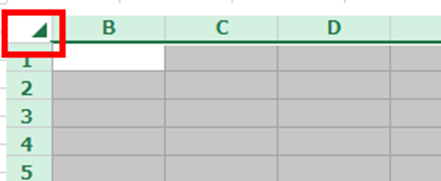
貼り付けたいブックに新規シートを作成しペーストすれば完了です。
拡張子をxlsxに合わせる方がおすすめ
なお、原因は上と同様に「拡張子の相違」であるものの、xlsxに統一するのもいいです。
上記のやり方はxlsに合わせているので、更新しても古い拡張子のままとなり、今後も同様の処理がある場合など、とても不便です。
その場合はxlsファイルをxlsxへ拡張子を変更し名前をつけて保存しましょう。

同じ拡張子にすることによって、シートの移動が問題なくできます。
これらが、シートタブが移動できない原因と対策が完了となります。
まとめ エクセルにてシートタブが切り替えできない原因と対策【行列数など】
この記事では、エクセルにてシート移動できない(切り替えできない)原因と対策について解説しました。
拡張子が異なる場合は、新しい拡張子に合わせておいた方が何かと便利です。
バージョンが上がればそれだけ使用できることも増えていますので、業務で使用するエクセルはなるべくxlsxファイルにしておいた方が良いでしょう。